Программ для раздачи wifi с ноутбука не слишком много – несколько. Поэтому есть возможность скачать и испытать все, что я и сделал – определил лучшую для себя.
Теперь вот и решил поделиться программой. Может еще кто-то также воспользуется ею для раздачи wifi с ноутбука.
Точнее для меня она оказалась стабильной, простой, имеет небольшой размер, бесплатная и на русском языке.
Единственный недостаток: работает только на windows 8, windows 7 (XP и VISTA – не поддерживает).
Называется программа — Switch Virtual Router. Есть похожая, но для меня эта оказалась лучшей.
С ее помощью также легко можно пользоваться через wifi принтером, сканером или ксероксом, если они оснащены вайфай адаптерами.
Я ее использовал, для раздачи интернета на смартфоны и ноутбуки, оснащённые вай фай. Все работает отлично.
Скачать программу для раздачи wifi с ноутбука «Switch Virtual Router» можно по ссылке в конце этой записи.
Чтобы с ноутбука начать раздачу wifi, мне пришлось, немного повозится, чтобы у вас процесс пошел быстрее ниже приведу инструкцию как пользоваться.
КАК БЫСТРО И ЛЕГКО РАЗДАВАТЬ ИНТЕРНЕТ ПО WIFI C КОМПА
Как программой Switch Virtual Router раздавать с ноутбука wifi
Как скачать программу и установить, тем, кто собирается раздавать wifi известно хорошо. Значит, запускаем и нажимаем: Go to seting.
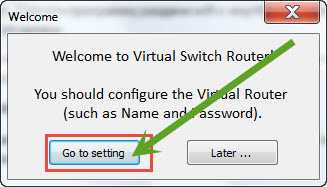
Далее заполняем три линейки. В первой сверху придумайте название вашего виртуального роутера, в двух других ведите пароль. Если программа запустится на английском языке – смените его на русский.
При желании можете поставить галочки: запускать вместе с виндовс и отображать список подключенных устройств, после чего жмите «применить» и «ОК».
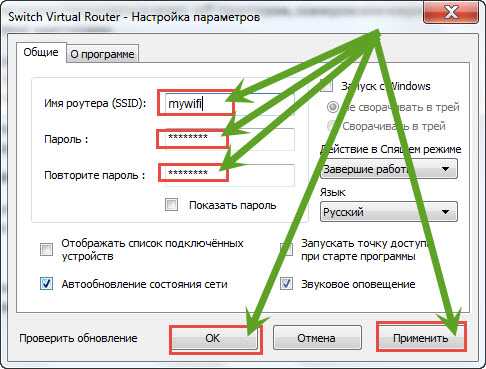
Все сеть создана – жмите «start», только учтите, если ваш ноутбук не поддерживает виртуальный wifi роутер, у вас ничего не получится.
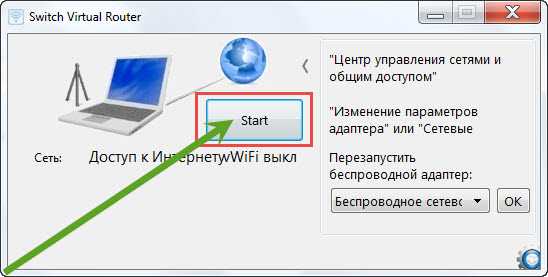
Чтобы убедится, что все в порядке, зайдите в центр управления адаптерами. Там у вас должен будет появиться виртуальный — «Беспроводное сетевое подключение 2».
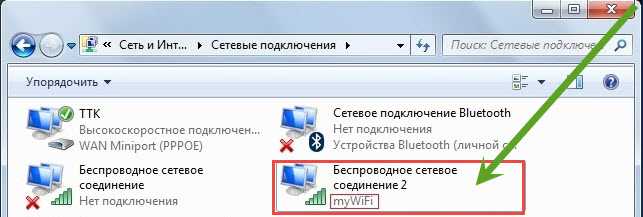
Если есть, значит, можете раздавать wifi. Если раздавать интернет, то со смартфонами у меня проблем не возникало.
Только когда хотел подключить ноутбук – не получалось, причем все инструкции находящиеся в интернете не помогали.
Пришлось раскинуть мозгами самостоятельно. Вам интересно как я начал раздавать интернет через wifi на другие ноутбуки с помощью программы Switch Virtual Router?
Тогда можете узнать, перейдя по ссылке в середине статьи, а скачать саму программу по ссылке ниже этого абзаца.
Операционка:
XP, Windows 7, 8, 10
Источник: vsesam.org
Как сделать, чтобы ноутбук раздавал Wi-Fi?
Часто в кругу одной семьи необходимо, чтобы несколько гаджетов одновременно имели выход в интернет, и не обязательно для этого покупать роутер. Ноутбуки могут использоваться даже в качестве точки доступа в интернет, то есть – заменять Wi-Fi-роутер. При этом подобную функцию можно настроить практически на каждой современной машине, где имеется Wi-Fi-модуль. Реализовать этот функционал можно несколькими способами.
В статье разобрано несколько способов, каждый выберет для себя оптимальный. Кому-то будет удобно установить на ноутбук одну из необходимых для этого программ, а кому-то использовать стандартные возможности Windows. Подробнее об этом читайте ниже.

Раздача Wi-Fi без дополнительного софта
Вам необходимо действовать по следующей схеме:
-
Воспользовавшись меню «Пуск», найдите командную строку от имени администратора:
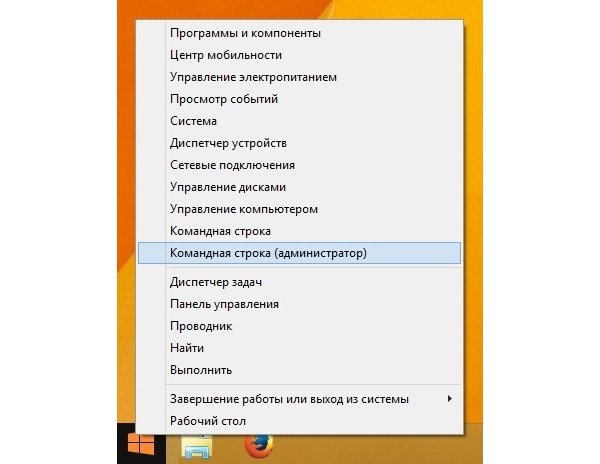

Командная строка


Окно «Сетевые подключения»
Как внести параметры новой сети в автозагрузку?
Чтобы при каждой загрузке ноутбука не приходилось проводить вышеописанные действия, потребуется сохранить настройки беспроводного соединения по следующей инструкции:
-
Откройте блокнот, куда вставьте код из пункта 2 предыдущей инструкции:
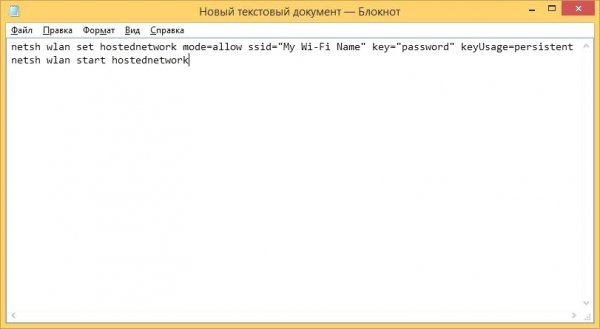
Блокнот
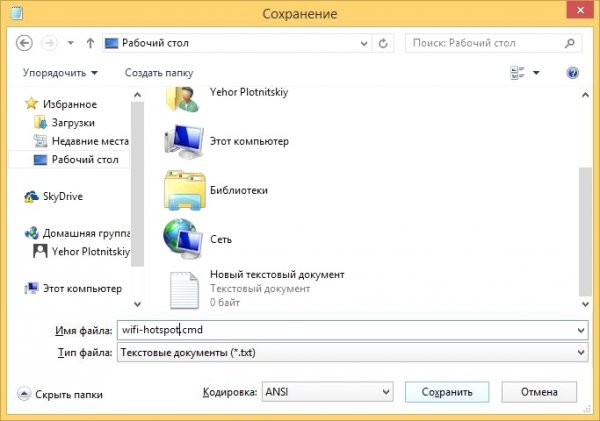
Сохранение блокнота
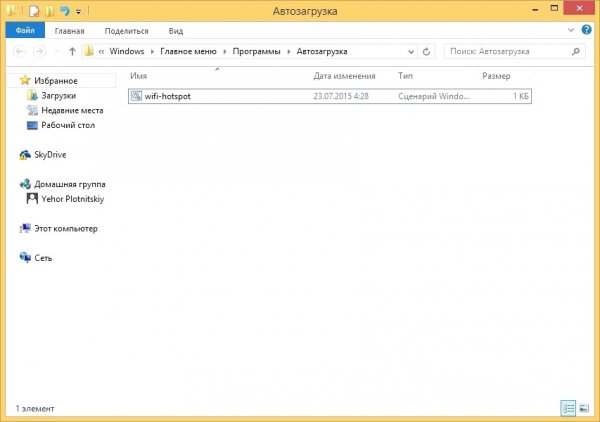
Автозагрузка
После таких действий при каждом включении ноутбука вам не потребуется создавать точку вай-фай.
Сторонние программы для раздачи Wi-Fi
Имеется огромное количество софта, позволяющего осуществлять подобные процедуры буквально за пару кликов. Рассмотрим наиболее доступные программы.
Virtual Router Plus
Главным преимуществом данного программного продукта является его простота. Вам не потребуется ничего регулировать, лазить в системных папках и документах – программа сама все это делает за вас. Скачать ее можно на официальном ресурсе разработчиков, ведь она является бесплатной.
Для запуска Virtual Router Plus достаточно просто кликнуть по соответствующему значку и перед вами появится экран, где вы указываете следующую информацию:
- Название вашей Wi-Fi-сети.
- Пароль доступа к ней.
- Соединение, по которому будет осуществляться ретрансляция сигнала.
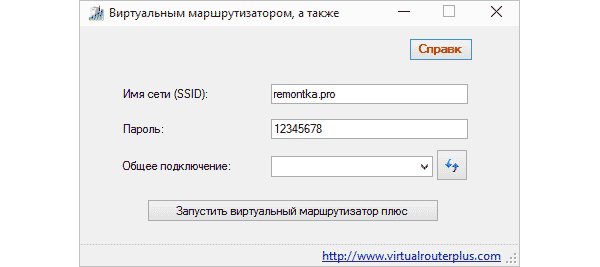
Switch Virtual Router
Данная программа подойдет для более продвинутых пользователей, которым важна точность настройки работы Wi-Fi-сети с ноутбука. В ней также необходимо указывать определенную информацию: название точки, пароль, а также выбирать ретранслируемое подключение. Кроме того, вы можете настроить режим работы вашей персональной сети.
Например, она будет выключаться в спящем режиме или продолжать функционировать даже в нем. Также в функционале предусмотрена возможность просмотреть список пользователей, которые подключены к вам. Данный софт также является бесплатным.
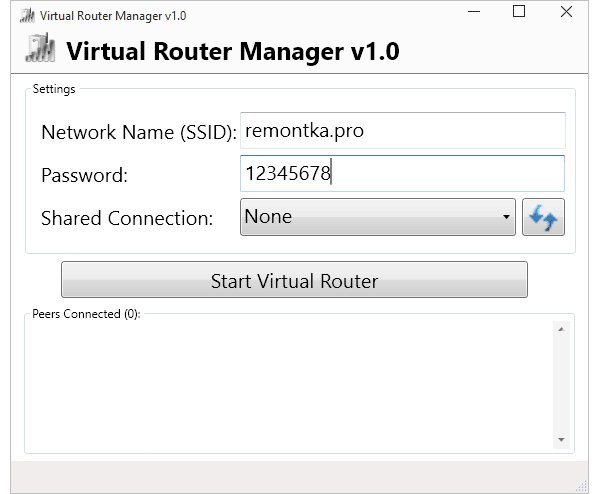
Отличие этой программы от предыдущей заключается в том, что она не поддерживает интерфейс на русском языке.
Connectify Hotspot
Доступна бесплатная версия софта. Преимущество программы заключается в том, что она прекрасно работает на всех версиях операционной системы Windows. Она используется по такой программе:
- Скачать на ноутбук, который после установки программы нужно перезагрузить.
- В открывшемся окне «Welcome to Connectify 5» перейти на следующую вкладку, нажав на кнопку «Next».
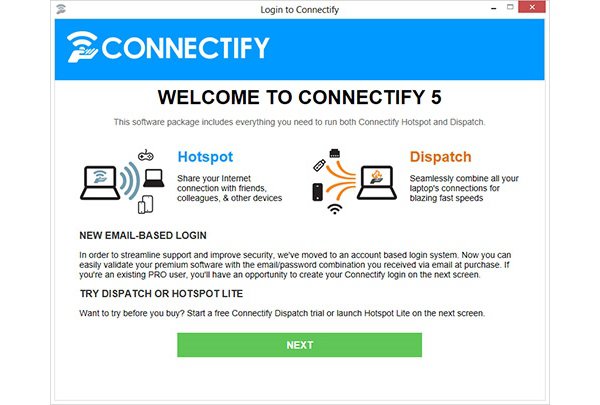
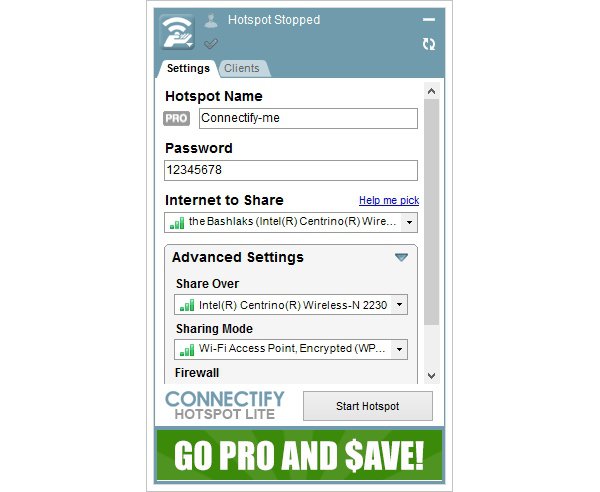
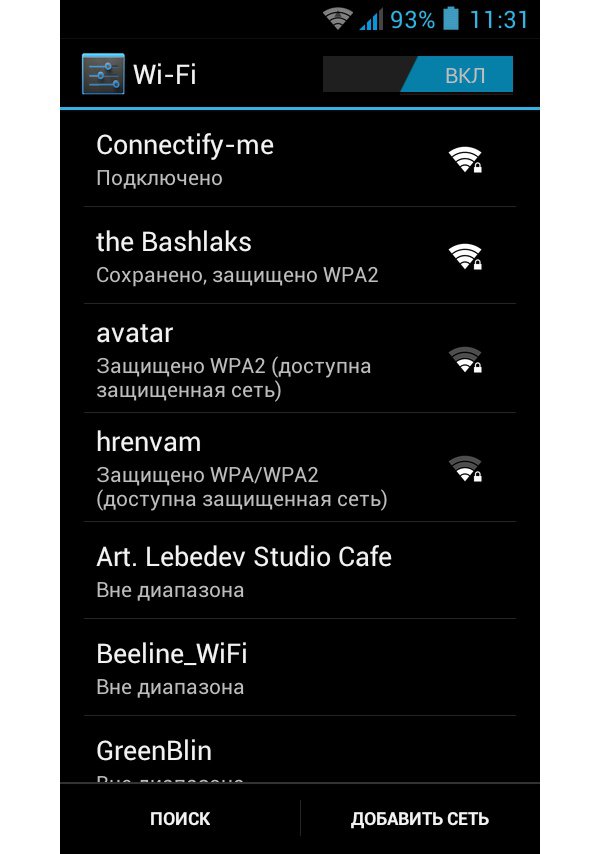
Подробнее о настройки Connectify Hotspot – читайте тут.
MyPublicWiFi
Как только установлена программа, после перезапуска ноутбука она открывается от имени админа. В новом окне потребуется указать имя сети, пароль из 8 или более символов, и подключение, через которое будет осуществляться раздача вай фай. Финальный этап – нажатие на кнопку «Set up and Start Hotspot»:
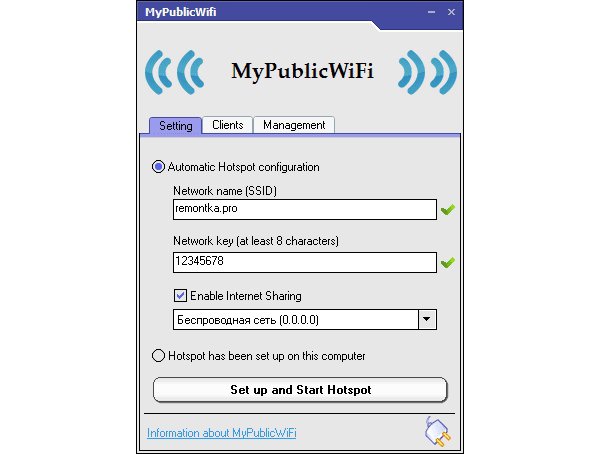
Не стоит покупать подобные программы. Как правило, они имеют схожий функционал с бесплатным софтом и являются исключительно коммерческим продуктом, который направлен на заработок денег на неопытных пользователях.
Как раздавать Wi-Fi с ноутбука Mac?
На ноутбуках «яблочного бренда» данная процедура может осуществляться несколько проще при помощи встроенных инструментов:
- Заходим в системные настройки и находим в списке параметр «Общий доступ».
- В колонке, расположенной в верхнем левом углу, кликаем на «Общий интернет».
- В появившемся окне осуществляем первичную регулировку подключения. Для этого выбираем тип интернета, подключенного непосредственно к самому ноутбуку, а также способ раздачи, то есть – Wi-Fi. Нажимаем «Параметры Wi-Fi».
- В появившемся окне вводим название сети, а также выбираем тип защиты паролем – WPA2. После этого указываем пароль, состоящий из комбинации символов и цифр (не менее 8 знаков).
Видео: 3 способа раздать вайфай
В видео-инструкции вы наглядно увидите три инструкции для проведения данной операции:
Стоит отметить, что все вышеописанные манипуляции можно осуществлять в том случае, если на устройстве имеется Wi-Fi-модуль. В случае его отсутствия можно приобрести его отдельно и подключить через USB.
Источник: masterservis24.ru
Программы для раздачи вай фай на ноутбуке
Часто бывает, что на компьютере подключен интернет через кабель или 3G модем, но есть необходимость пользоваться им на других устройствах. Не все знают, что встроенные WiFi антенны ноутбука могут работать и на прием, и на раздачу сигнала.
Иногда это единственно доступный способ получения интернета на устройствах, которые не поддерживают 3G.
Потому, чтобы не покупать роутер или менять провайдера, можно найти доступный способ распространения интернета, лишь правильно настроив ноутбук и подобрав хорошую утилиту.
Способы раздачи Wi-Fi с ноутбука
Есть три основных способа, чтобы сделать ноутбук точкой раздачи сигнала:
-
с помощью средств Windows;

командной строки;
В первом случае создается и настраивается новое подключение с общим доступом к нему с помощью встроенных средств системы Windows.
Для распространения вай-фай через командную строку, используют службу netsh и прописывают настройки через редактор блокнота. Но для неопытных пользователей эти варианты могут быть сложными.
Третий вариант – воспользоваться разработанными программами для распространения интернета. Они абсолютно бесплатны и имеют расширенный набор функций, но следует серьезно отнестись к их выбору – некоторые могут привести к нарушению работы компьютера, иметь много сбоев или быть зараженными вирусом.
Видео: wi-fi с ноутбука без программ
Обзор инструментов для раздачи интернета
Программа для раздачи вай фай через ноутбук помогает быстро создать защищенный сигнал и передавать его на другие устройства.
Таких инструментов существует большое количество, они похожи по функционалу и позволяют ноутбуку работать в качестве точки доступа и раздавать по Wi-Fi интернет, поступающий на него через кабель, 3G/4G или беспроводную сеть.
Основные из них:
-
WiFi Hotspot Creator;
Разница между ними в некоторых возможностях, безопасности, работоспособности, а также платности дополнительных услуг.
WiFi Hotspot Creator
Раздавать вай фай можно с помощью приложения Wi-Fi HotSpot Creator. Она использует ту же технологию, что и обычные Wi-Fi роутеры.
Преимущества:
-
использование ноутбука для передачи вай фай;

безопасный обмен данными благодаря технологии WPA2;
При установке Wi-Fi HotSpot Creator будьте внимательны, так как программа и предлагает загрузку ненужных вам дополнений. Некоторые антивирусы могут увидеть в приложении угрозу системе и заблокировать его.
Но в целом, WiFi Hotspot Creator довольно проста в использовании, только запускать ее надо от имени администратора, иначе программа откроется, но раздавать не будет.
Настройка приложения:
-
в поле Name (SSID) нужно ввести имя сети;

нажимайте Start.
К недостаткам утилиты относиться то, что она может виснуть во время создания точки доступа. Это решается перезапуском утилиты или компьютера, а если не помогает, то стоит изменить настройки адаптера: сначала закрыть к нему доступ, а потом открыть и попробовать создать подключение заново.

mHotspot
Раздача интернета может происходить также с помощью mHotspot. Она имеет приятный интерфейс, много опций, а также отображает статистику подключения. Для начала программу нужно скачать и установить на ноутбук.

Но будьте внимательны при установке приложения, оно предлагает загрузку других компонентов, ненужных или даже вредных для вашего устройства.

Далее нужно создать вай фай соединение с общим доступом:

-
правой кнопкой мыши нажмите на соединение;

нажмите галочку «Разрешить другим пользователям сети использовать подключение к интернету».
После этого запустите mHotspot:

Настройка подключения довольно проста:
-
введите имя точки доступа;
В настройках также пометьте галочками такие пункты:

MyPublicWiFi
MyPublicWiFi – бесплатное приложение для создания точки доступа на компьютере, которая позволяет отслеживать адреса посещенных сайтов и имеет встроенный файервол.
Эти опции позволяют настроить приложение на запрет посещения определенных сайтов и отслеживать все посещаемые ресурсы, что удобно при создании сети на предприятиях и учебных заведениях.
Интерфейс MyPublicWiFi прост и понятен каждому.
Для организации точки доступа нужно:
-
указать имя сети (Network name);

сохранить параметры (Set up and Start Hotspot).
Особенности:
-
раздача доступа в интернет по беспроводной сети;
WiFiCreator
WiFiCreator отличается от Wi-Fi HotSpot Creator повышенной безопасностью, а также отсутствием дополнительного софта при загрузке и установке.
Она быстро устанавливается и проста в использовании. Запуск приложения проводится только от имени администратора.
В отличие от других приложений для передачи интернет-сигнала, данное имеет русский язык интерфейса.
По желанию можно поставить автоматический запуск при загрузке системы.

Настройка WiFiCreator:
-
в поле Network Name введите название беспроводной сети;

нажмите «Start Hotspot» (Запустить точку доступа).
Программа Connectify для раздачи Wi-Fi с ноутбука
Connectify – платная программа для передачи интернет-сигнала с ноутбука. Но в доступе есть также ее бесплатная версия, позволяющая раздавать интернет на другие устройства. Она подходит под любую операционную систему и работает очень быстро и без сбоев.
-
создание своей точки доступа вай фай;
Бесплатная версия называется Connectify Hotspot и ее можно скачать даже с официального сайта производителя.

Подтверждаем согласие на пользование Конектифи:

После установки создается собственная служба, и для начала работы нужно перезагрузить компьютер.

Connectify автоматически запускается вместе с системой и устанавливает еще одну дополнительную утилиту. Много опций доступны только при платной версии, потому часто Конектифи выдает предложение о ее покупке.
После перезагрузки появятся окно для настройки приложения. Нажимайте «Continue» и выберите «Try Connectify Lite» на следующем экране.

Принцип работы
Основные настройки Конектифи производятся в этом окне:

Открыть его можно из трея или через меню «Пуск».
В этом окне настраиваем нужные параметры беспроводной сети:
-
HotSpot Name – это имя вашей точки доступа. Его изменение доступно только в платной версии программы. В бесплатной версии, оно значится, как Connectify-me. Если вы приобрели Pro-версию, то можете вписать свое название только английскими буквами или цифрами;

Жмем Start HotSpot – этим настройка приложения заканчивается, и точка доступа скоро создастся.
В Pro-версии возможно отмечать пункты:
-
Allow Internet Acsess – разрешить или запретить доступ к интернету;
Также платная версия дает возможность раздавать интернет не только по Wi-Fi, а и 3G/4G. В ней отсутствуют объявления и баннеры, а также оказывается высококачественная поддержка и другие дополнительные опции.
Если вы установили сначала Lite версию, а потом купили ключ к Pro, ввести ключ нужно в пункте «Enter License», который можно найти в верхнем левом углу окна.
Когда настроенная сеть запустится, на устройстве, которое нужно подключить, находим созданную сеть и вводим придуманный ранее пароль.
Для раздачи Wi-Fi с ноутбука можно воспользоваться стандартными средствами Windows, но более эффективным будет использование специальных программ.
Почти все приложения бесплатны, и отличаются наличием разных функций и дополнительного софта, а также качеством раздаваемого интернета.
Источник: compsch.com